protools快捷键中文图文列表
ProTools专业音频工作站入门指南

ProTools专业音频工作站入门指南ProTools是一款专业音频工作站软件,广泛应用于音乐制作、录音工程、电影后期制作等领域。
对于想要学习或者使用ProTools的初学者来说,本文将提供一份入门指南,介绍ProTools 的基本概念、操作流程、常用功能,以及一些实用的技巧和建议。
第一章:ProTools概述ProTools是一款由Avid Technology公司开发的音频工作站软件,它提供了一个完整的音频处理平台,可以帮助用户在制作音乐、混音、录音等方面达到专业的水准。
ProTools具备强大的多轨录音和混音能力,支持广泛的音频文件格式,用户可以通过其丰富的插件库实现各种音频效果处理。
第二章:系统要求与安装在开始使用ProTools之前,首先需要了解它的系统要求。
ProTools通常需要一台配置高的计算机和专业音频设备来进行稳定运行。
在安装之前,用户需要确保计算机运行的操作系统和硬件设备与ProTools兼容。
安装ProTools时,用户需要遵循软件提供的安装向导进行操作,保证正确安装各种组件和插件。
第三章:ProTools界面概览ProTools的界面分为多个主要的区域,包括编辑区、混音区、传送区等。
在学习使用ProTools时,了解每个区域的功能和使用方法非常重要。
编辑区用于处理音频剪辑和编排,混音区用于调整声音的平衡和效果,传送区用于管理音频文件的输入和输出。
第四章:录音和编辑ProTools提供了丰富的录音和编辑功能,用户可以通过它实现对音频的录制和处理。
在录音过程中,可以使用ProTools的预设设置或手动设置采样率和位深度等参数。
编辑功能包括剪切、复制、粘贴、淡入淡出等,可以对音频进行精确的修剪和调整。
第五章:混音和效果处理混音是音频制作中重要的一环,ProTools提供了强大的混音功能。
用户可以通过调整音频轨道的音量、均衡和时序效果等来实现混合。
此外,ProTools还支持众多插件,如均衡器、压缩器、混响等,可以为音频添加各种音效,提升音质和创意。
pro tools快捷键
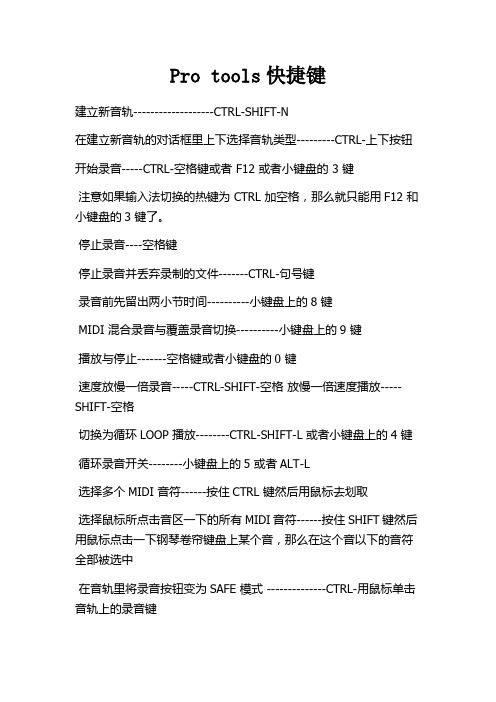
Pro tools快捷键建立新音轨-------------------CTRL-SHIFT-N在建立新音轨的对话框里上下选择音轨类型---------CTRL-上下按钮开始录音-----CTRL-空格键或者 F12 或者小键盘的 3 键注意如果输入法切换的热键为 CTRL 加空格,那么就只能用F12 和小键盘的3 键了。
停止录音----空格键停止录音并丢弃录制的文件-------CTRL-句号键录音前先留出两小节时间----------小键盘上的8 键MIDI 混合录音与覆盖录音切换----------小键盘上的9 键播放与停止-------空格键或者小键盘的0 键速度放慢一倍录音-----CTRL-SHIFT-空格放慢一倍速度播放-----SHIFT-空格切换为循环LOOP 播放--------CTRL-SHIFT-L 或者小键盘上的4 键循环录音开关--------小键盘上的5 或者ALT-L选择多个MIDI 音符------按住CTRL 键然后用鼠标去划取选择鼠标所点击音区一下的所有MIDI音符------按住SHIFT键然后用鼠标点击一下钢琴卷帘键盘上某个音,那么在这个音以下的音符全部被选中在音轨里将录音按钮变为SAFE 模式 --------------CTRL-用鼠标单击音轨上的录音键在音轨里将SOLO 变为SAFE 模式------------------CTRL-用鼠标单击音轨上的S 键定位PLAY/EDIT 指针到下一个区域分界线------------TAB 键定位PLAY/EDIT 指针到上一个区域分界线------------CTRL-TAB将选择区域扩展到下一个区域分界线----------SHIFT-TAB将选择区域扩展到上一个区域分界线----------CTRL-SHIFT-TAB播放指针到最开始-----------向上按钮或者回车键播放指针到最末尾-----------CTRL-回车键手动输入指针位置---------小键盘上的*键,然后输入数字,用左右方向键切换数字单位快进与快倒--------小键盘上的1 与2当播放指针在音轨中间,将播放指针之前的区域全部选中---------向下按钮在播放的时候,让播放指针跟随播放条来定位-------向下按钮在播放的时候,使播放指针停放的位置到播放条当前的位置被选中--------向上按钮选择单个音频区域-----------------在该区域内双击鼠标选择整个音轨内的所有音频区域---------CTRL-A修改NUDGE 值-----------CTRL-ALT-加号或减号横向放大缩小音轨显示-----------CTRL-[或]或者是ALT-鼠标滚轮或者是R 与T 键纵向放大缩小音频轨显示---------CTRL-ALT-[或]纵向放大缩小MIDI 轨显示--------CTRL-SHIFT-[或]快速往后翻页---------SHIFT-鼠标滚轮向上翻页-------ALT-PAGE UP向下翻页-------ALT-PAGE DOWNShuffle 模式---------F1Slip 模式----------F2Spot 模式----------F3Grid 模式----------F4Zoomer 工具---------F5Trimmer 工具--------F6Selector 工具---------F7Grabber 工具---------F8Scrubber 工具--------F9Pencil 工具-----------F10SmartTool 工具----------F6-F7 或者F7-F8依次切换工具----------ESC 键或者CTRL-1 2 3 4 5依次切换模式----------~键切换音频轨的波快速进入某音轨的音量包络显示界面---------CTRL-WIN-用鼠标点击I/O 界面里的VOL快速进入某音轨的声相包络显示界面---------CTRL-WIN-用鼠标点击I/O 界面里的PAN快速进入某音轨的MUTE 包络显示界面---------CTRL-WIN-用鼠标点击音轨名称下的M 按钮在显示音量包络或者别的包络的时候快速回到波形(WAVEFORM)界面-----CTRL-WIN-用鼠标点击音轨名称往上依次在各个音轨里同一点切换光标-----------------P 键往下依次在各个音轨里同一点切换光标-----------------;键按音频轨的音频点与MIDI 轨的音符位置来前后挪动指针------------L 键与’键在音频轨里以当前光标所在位置为基准,使这个位置之后的音频为淡出------------G 键在音频轨里以当前光标所在位置为基准,使这个位置之后的音频为淡入------------D 键选取区域超出了音频块范围进行淡入淡出--------------------F 键在音频轨里以当前光标所在位置为基准,删除这个位置之后的音频-------------S 键在音频轨里以当前光标所在位置为基准,删除这个位置之前的音频-------------A 键撤销上一步动作(可以撤销N 步)-----------Z 键将选区内的音频剪切--------------X 键将选区内的音频复制-------------C 键粘贴之前剪切或者复制下来的音频--------------V 键将一段音频齐光标所在位置切开成两段---------------B 键停止播放后播放条或者返回开头或者停在停止的位置----------重复按N 键来进行切换以Nudge 里设置的音符精度来一步步使指针倒退或前进--------------《键与》键或者小键盘上的减号键与加号键两倍于Nudge 里设置的音符精度来一步步使指针倒退或前进--------M 键与、键新增记忆点(就是插旗子)----------将播放指针定位在需要插旗子的地方,按下小键盘上的回车键即可在众多音轨里立即选择某个音轨------------CTRL-ALT-F填上音轨号即可马上找到最大化当前所选择的音频或者MIDI 区域------------ALT-R打开MIDI 事件列表------------ALT-加号(等号)打开 Event Operations 模板( 在这模板里可进行很多事件操作,比如量化等等)---------ALT-T 打开的是Transpose 调制面板,ALT-Y 打开的是Select/Split Notes 调制面板,ALT-P 打开的是 Change Duration 调制面板,其实在里面的选择窗口里可以调出许多其他的调制面板。
(完整word版)PROTOOLS快捷键
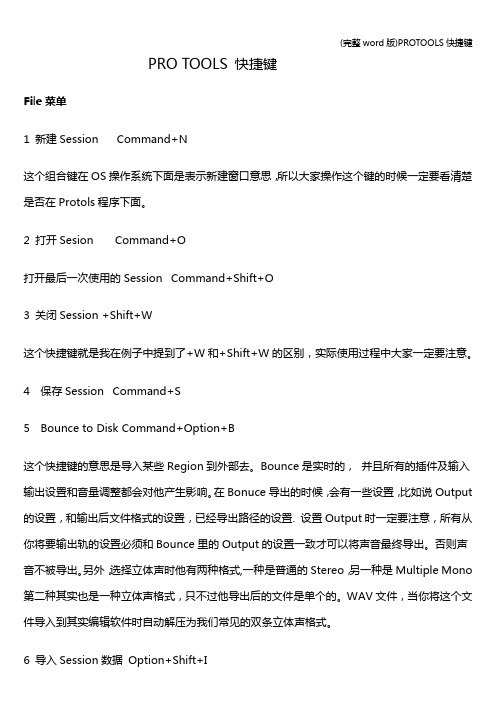
PRO TOOLS 快捷键File菜单1 新建Session Command+N这个组合键在OS操作系统下面是表示新建窗口意思,所以大家操作这个键的时候一定要看清楚是否在Protols程序下面。
2 打开Sesion Command+O打开最后一次使用的Session Command+Shift+O3 关闭Session +Shift+W这个快捷键就是我在例子中提到了+W和+Shift+W的区别,实际使用过程中大家一定要注意。
4 保存Session Command+S5 Bounce to Disk Command+Option+B这个快捷键的意思是导入某些Region到外部去。
Bounce是实时的,并且所有的插件及输入输出设置和音量调整都会对他产生影响。
在Bonuce导出的时候,会有一些设置,比如说Output 的设置,和输出后文件格式的设置,已经导出路径的设置. 设置Output时一定要注意,所有从你将要输出轨的设置必须和Bounce里的Output的设置一致才可以将声音最终导出。
否则声音不被导出。
另外,选择立体声时他有两种格式,一种是普通的Stereo,另一种是Multiple Mono 第二种其实也是一种立体声格式,只不过他导出后的文件是单个的。
WAV文件,当你将这个文件导入到其实编辑软件时自动解压为我们常见的双条立体声格式。
6 导入Session数据Option+Shift+I这个Session数据是指导入其它Session中的某些轨。
当你导入其它Session文件中的某些轨的时候,会有两种导入方式,一种是Link,另一种是Copy。
Link的意思是将这些原始文件链接过来,这些原始文件并不在新的Seesion文件里被复制.如果你将原始素材删除了,那么这个文件中的这些被Link过来的素材将不复存在.Copy则是将原始文件拷贝到新Session文件里.并且当前的Session文件使用的也是新拷贝过来的这个素材文件,所以Copy后,删除原始素材并不影响新Session里的同一素材。
protools快速上手一看就会
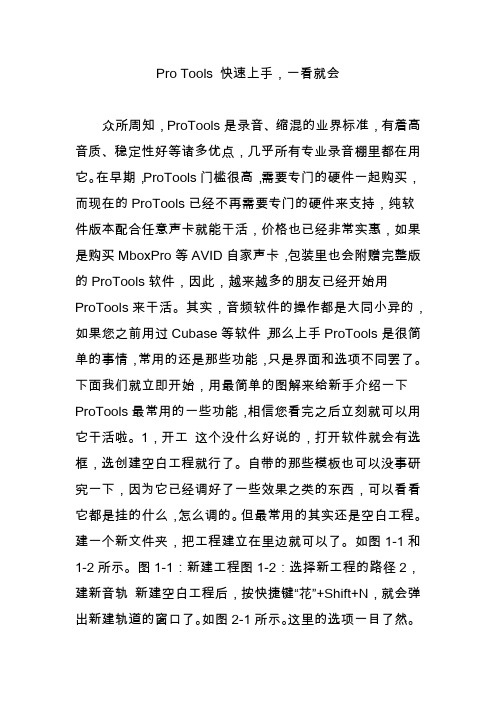
Pro Tools 快速上手,一看就会众所周知,ProTools是录音、缩混的业界标准,有着高音质、稳定性好等诸多优点,几乎所有专业录音棚里都在用它。
在早期,ProTools门槛很高,需要专门的硬件一起购买,而现在的ProTools已经不再需要专门的硬件来支持,纯软件版本配合任意声卡就能干活,价格也已经非常实惠,如果是购买MboxPro等AVID自家声卡,包装里也会附赠完整版的ProTools软件,因此,越来越多的朋友已经开始用ProTools来干活。
其实,音频软件的操作都是大同小异的,如果您之前用过Cubase等软件,那么上手ProTools是很简单的事情,常用的还是那些功能,只是界面和选项不同罢了。
下面我们就立即开始,用最简单的图解来给新手介绍一下ProTools最常用的一些功能,相信您看完之后立刻就可以用它干活啦。
1,开工这个没什么好说的,打开软件就会有选框,选创建空白工程就行了。
自带的那些模板也可以没事研究一下,因为它已经调好了一些效果之类的东西,可以看看它都是挂的什么,怎么调的。
但最常用的其实还是空白工程。
建一个新文件夹,把工程建立在里边就可以了。
如图1-1和1-2所示。
图1-1:新建工程图1-2:选择新工程的路径2,建新音轨新建空白工程后,按快捷键“花”+Shift+N,就会弹出新建轨道的窗口了。
如图2-1所示。
这里的选项一目了然。
常用的音轨分单声道和立体声两种。
一般如果是用一支话筒录音,就选单声道、音频轨。
注意了一支话筒就是一个声道,要用单声道录,而不是立体声轨,初学的新手千万不要闹笑话。
立体声轨一般用来录制乐器、放置立体声的声音文件如伴奏轨等。
图2-1:新建轨道3,音轨选项默认下音轨上有些选项是不显示的,在音轨左边点开扩展菜单,将常用的打上勾就可以都显示了,比如插入和发送效果器的机架是很常用的,一般是显示出来比较方便。
如图3-1所示。
图3-1:音轨选项显示一般PT默认就是用第一个端口来输入,如图3-2所示,在这里选择输入端口,话筒插在哪就选哪。
Protools SYNC HD中文使用手册
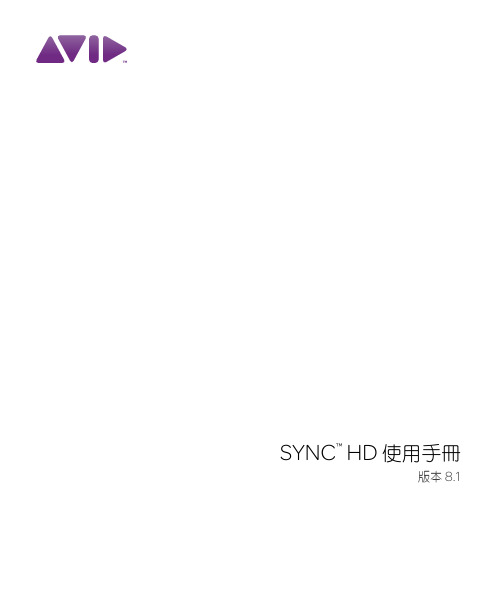
Pro Tools、SYNC Setup 軟體應用程式及前面板的 SYNC 週邊裝置控制 . . . . . . . . . . . . . . . . . . . . . . 28 前面板生成器 / 參數鍵 . . . . . . . . . . . . . . . . . . . . . . . . . . . . . . . . . . . . . . . . . . . . . . . . . . . . . . . . . . . . . . 29 時脈基準與選項 . . . . . . . . . . . . . . . . . . . . . . . . . . . . . . . . . . . . . . . . . . . . . . . . . . . . . . . . . . . . . . . . . . . . 30 位置基準與選項 . . . . . . . . . . . . . . . . . . . . . . . . . . . . . . . . . . . . . . . . . . . . . . . . . . . . . . . . . . . . . . . . . . . . 35
硬體連接 . . . . . . . . . . . . . . . . . . . . . . . . . . . . . . . . . . . . . . . . . . . . . . . . . . . . . . . . . . . . . . . . . . . . . . . . . . . 5 MachineControl . . . . . . . . . . . . . . . . . . . . . . . . . . . . . . . . . . . . . . . . . . . . . . . . . . . . . . . . . . . . . . . . . . . . . 7 同步及連接時間碼至設備、平臺或其他裝置 . . . . . . . . . . . . . . . . . . . . . . . . . . . . . . . . . . . . . . . . . . . . . . 8 安裝軟體 . . . . . . . . . . . . . . . . . . . . . . . . . . . . . . . . . . . . . . . . . . . . . . . . . . . . . . . . . . . . . . . . . . . . . . . . . . . 9 模擬 SYNC I/O . . . . . . . . . . . . . . . . . . . . . . . . . . . . . . . . . . . . . . . . . . . . . . . . . . . . . . . . . . . . . . . . . . . . . 10 從 Pro Tools HD 設定 SYNC 週邊裝置. . . . . . . . . . . . . . . . . . . . . . . . . . . . . . . . . . . . . . . . . . . . . . . . . . 11 MachineControl 設定 . . . . . . . . . . . . . . . . . . . . . . . . . . . . . . . . . . . . . . . . . . . . . . . . . . . . . . . . . . . . . . . 16 SYNC Setup 軟體應用程式中的軟體設定 . . . . . . . . . . . . . . . . . . . . . . . . . . . . . . . . . . . . . . . . . . . . . . . 16 疑難排解 . . . . . . . . . . . . . . . . . . . . . . . . . . . . . . . . . . . . . . . . . . . . . . . . . . . . . . . . . . . . . . . . . . . . . . . . . . 17
我的protools教程
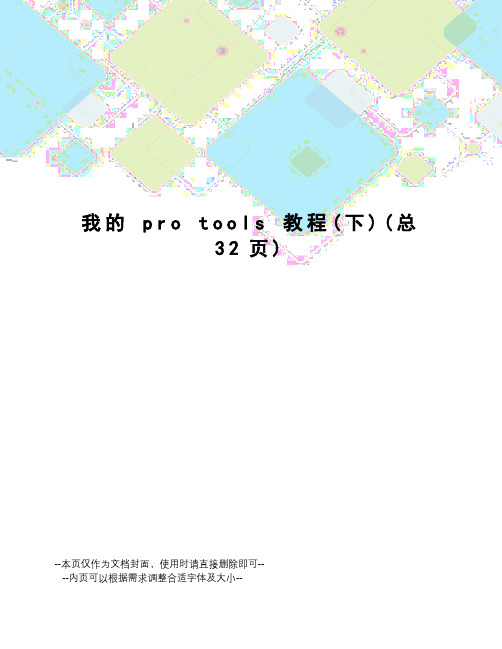
我的p r o t o o l s教程(下)(总32页)--本页仅作为文档封面,使用时请直接删除即可----内页可以根据需求调整合适字体及大小--数字音频工作站Pro Tools LE教程上王磊PRO TOOLS 初级教程说明:本教程只适用于刚刚接触或正要学习PRO TOOLS的同学使用。
今天要给同学说一下在数字音频工作站领域中,最为流行并享有盛誉的音频软件Pro Tools(当然PRO TOOLS的高端产品视频功能也很强大,但我们这里只说音频这方面)。
由Digidesign公司出品的Pro Tools一直是录音行业所推崇的音频处理系统,专业版的TDM系统一般有Pro Tools 24 MIX Plus;Pro Tools 24 MIX;Pro Tools 24等;以及刚刚推出的Pro Tools HD系统。
Pro Tools 的软件至今也已升级到的版本。
还有最近出的两个小玩意MBOX和DIGI002。
我们所说的DIGI001系统是这些中最简单的一个,就是由简化版的PRO TOOLS LE软件加上硬件DIGI001组成。
简化版的Pro Tools我们称它为Pro Tools LE,由于绝大多数人都拿不出几十万人民币来购置一套带有硬件DSP功能的Pro Tools 的专业级系统,因此在这里我们就以简化版的Pro Tools 来详细介绍一下,几乎具备TDM系统的大部分重要功能的软件Pro Tools LE与硬件DiGi 001的具体使用。
首先我们先来认识它们:第一节 Digi 001这个就是它了,(当然图中少了一块PCI的插卡,因为我没搞到它的图)Digi 001主要由外置接线箱(AD/DA转换器)和PCI插卡组成,中间用电缆连接,是一套真正的“即插即用”系统。
先看前面,在它的前面板上有两个Neutrik复合式(卡侬或大三芯通用)的Mic/LINE前级放大器,有独立的增益控制(GAIN),带有-26db的固定哀减(PAD)按钮,是专门为输入线路信号时使用的。
PROTOOLS快捷键
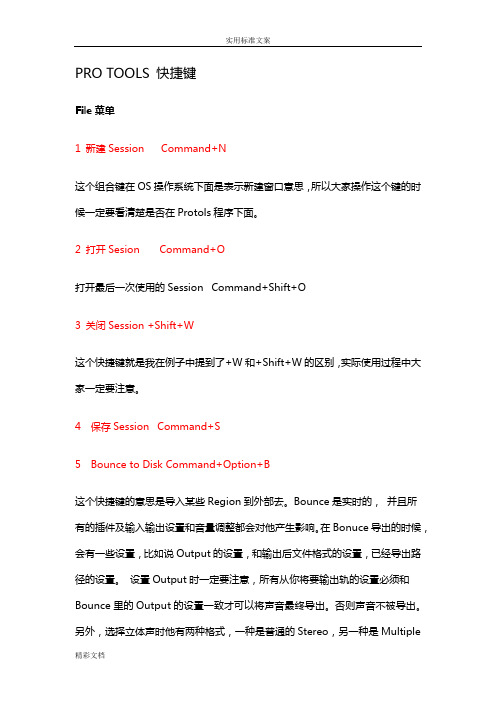
PRO TOOLS 快捷键File菜单1 新建Session Command+N这个组合键在OS操作系统下面是表示新建窗口意思,所以大家操作这个键的时候一定要看清楚是否在Protols程序下面。
2 打开Sesion Command+O打开最后一次使用的Session Command+Shift+O3 关闭Session +Shift+W这个快捷键就是我在例子中提到了+W和+Shift+W的区别,实际使用过程中大家一定要注意。
4 保存Session Command+S5 Bounce to Disk Command+Option+B这个快捷键的意思是导入某些Region到外部去。
Bounce是实时的,并且所有的插件及输入输出设置和音量调整都会对他产生影响。
在Bonuce导出的时候,会有一些设置,比如说Output的设置,和输出后文件格式的设置,已经导出路径的设置。
设置Output时一定要注意,所有从你将要输出轨的设置必须和Bounce里的Output的设置一致才可以将声音最终导出。
否则声音不被导出。
另外,选择立体声时他有两种格式,一种是普通的Stereo,另一种是MultipleMono 第二种其实也是一种立体声格式,只不过他导出后的文件是单个的.WAV 文件,当你将这个文件导入到其实编辑软件时自动解压为我们常见的双条立体声格式。
6 导入Session数据Option+Shift+I这个Session数据是指导入其它Session中的某些轨。
当你导入其它Session 文件中的某些轨的时候,会有两种导入方式,一种是Link,另一种是Copy。
Link 的意思是将这些原始文件链接过来,这些原始文件并不在新的Seesion文件里被复制。
如果你将原始素材删除了,那么这个文件中的这些被Link过来的素材将不复存在。
Copy则是将原始文件拷贝到新Session文件里。
并且当前的Session文件使用的也是新拷贝过来的这个素材文件,所以Copy后,删除原始素材并不影响新Session里的同一素材。
pro tools教程
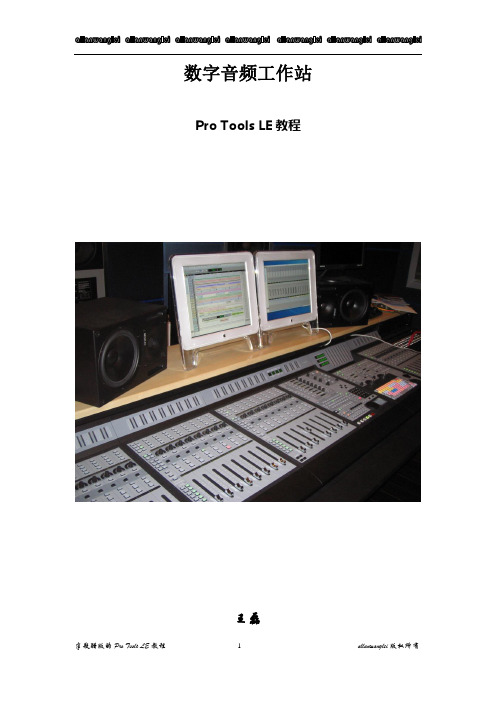
数字音频工作站Pro Tools LE教程王磊PRO TOOLS 初级教程说明:本教程只适用于刚刚接触或正要学习PRO TOOLS的同学使用。
今天要给同学说一下在数字音频工作站领域中,最为流行并享有盛誉的音频软件Pro Tools(当然PRO TOOLS的高端产品视频功能也很强大,但我们这里只说音频这方面)。
由Digidesign公司出品的Pro Tools一直是录音行业所推崇的音频处理系统,专业版的TDM系统一般有Pro Tools 24 MIX Plus;Pro Tools 24 MIX;Pro Tools 24等;以及刚刚推出的Pro Tools HD系统。
Pro Tools的软件至今也已升级到6.9的版本。
还有最近出的两个小玩意MBOX和DIGI002。
我们所说的DIGI001系统是这些中最简单的一个,就是由简化版的PRO TOOLS LE软件加上硬件DIGI001组成。
简化版的Pro Tools我们称它为Pro Tools LE,由于绝大多数人都拿不出几十万人民币来购置一套带有硬件DSP功能的Pro Tools 的专业级系统,因此在这里我们就以简化版的Pro Tools 来详细介绍一下,几乎具备TDM系统的大部分重要功能的软件Pro Tools LE与硬件DiGi 001的具体使用。
首先我们先来认识它们:第一节Digi 001这个就是它了,(当然图中少了一块PCI的插卡,因为我没搞到它的图)Digi 001主要由外置接线箱(AD/DA转换器)和PCI插卡组成,中间用电缆连接,是一套真正的“即插即用”系统。
先看前面,在它的前面板上有两个Neutrik复合式(卡侬或大三芯通用)的Mic/LINE前级放大器,有独立的增益控制(GAIN),带有-26db的固定哀减(PAD)按钮,是专门为输入线路信号时使用的。
此外这两个接口还配有48V幻相供电(PHANTOM POWER),可直接接入需48V的电容话筒进行工作。
- 1、下载文档前请自行甄别文档内容的完整性,平台不提供额外的编辑、内容补充、找答案等附加服务。
- 2、"仅部分预览"的文档,不可在线预览部分如存在完整性等问题,可反馈申请退款(可完整预览的文档不适用该条件!)。
- 3、如文档侵犯您的权益,请联系客服反馈,我们会尽快为您处理(人工客服工作时间:9:00-18:30)。
Pro Tools 快捷键中文图文列表录音与播放快捷键右近数码键 - 4录音右近数码键 - 3或 Ctrl +空格键(Ctrl + Spacebar) 或 F12半速录音换挡键+Ctrl+空格键(Shift + Ctrl + Spacebar)开关循环反复录音右边数码键 - 5功能键及工具选择Windows XP PC混列(模)式 - ShuffleModeAlt + 1(*1) 或 F1滑列(模)式 - Slip ModeAlt + 2(*1) 或 F2定点(模)式 - Spot ModeAlt + 3(*1) 或 F3网格(模)式 - Grid Mode Alt + 4(*1, *2) 或F4(*2)缩放器(Zoom tool)Ctrl + 1(*1) 或 F5 修剪器(Trim tool)Ctrl + 2(*1) 或 F6 选择器(Selector tool)Ctrl +3(*1) 或 F7抓取器(Grabber tool)Ctrl + 4(*1) 或 F8 磨擦器(Scrubber tool)Ctrl + 5(*1) 或 F9 笔写器(Pencil tool)Ctrl + 6(*1) 或 F10快捷工具(Smart tool) Ctrl + 7(*1) 或 F6+F7, 或 F7 + F8*1 - 主键盘上方的数字键*2 - 反复按键在"关系或绝对"定点模式之向转换选项隐藏的快捷键Windows XP PC 开启自动控制打开任何自动控制参数, 包括插件的参数. Ctrl+Start(开始)+Alt - 点击任何自动控制参数在图形自动参数编缉处加断点右点显示波形(音频轨) Ctrl + Start - 点击轨道名显示音量自动控制Ctrl + Start - 点击 "i/o" 里的"vol"显示声像(pan)自动控制Ctrl + Start - 点击 "i/o" 里的"pan"显示声像(pan)自动控Ctrl + Start - 点击 "mute" 制往右移动编缉窗或混合窗Alt - 点击 "Page Down"键往左移动编缉窗或混合窗Alt - 点击 "Page Up"键建立新音轨-------------------CTRL-SHIFT-N在建立新音轨的对话框里上下选择音轨类型---------CTRL-上下按钮开始录音-----CTRL-空格键或者F12或者小键盘的3键注意如果输入法切换的热键为CTRL加空格,那么就只能用F12和小键盘的3键了。
停止录音----空格键停止录音并丢弃录制的文件-------CTRL-句号键录音前先留出两小节时间----------小键盘上的8键MIDI混合录音与覆盖录音切换----------小键盘上的9键播放与停止-------空格键或者小键盘的0键速度放慢一倍录音-----CTRL-SHIFT-空格放慢一倍速度播放-----SHIFT-空格切换为循环LOOP播放--------CTRL-SHIFT-L或者小键盘上的4键循环录音开关--------小键盘上的5或者ALT-L选择多个MIDI音符------按住CTRL键然后用鼠标去划取选择鼠标所点击音区一下的所有MIDI音符------按住SHIFT键然后用鼠标点击一下钢琴卷帘键盘上某个音,那么在这个音以下的音符全部被选中在音轨里将录音按钮变为SAFE模式 --------------CTRL-用鼠标单击音轨上的录音键在音轨里将SOLO变为SAFE模式------------------CTRL-用鼠标单击音轨上的S键定位PLAY/EDIT指针到下一个区域分界线------------TAB键定位PLAY/EDIT指针到上一个区域分界线------------CTRL-TAB将选择区域扩展到下一个区域分界线----------SHIFT-TAB将选择区域扩展到上一个区域分界线----------CTRL-SHIFT-TAB播放指针到最开始-----------向上按钮或者回车键播放指针到最末尾-----------CTRL-回车键手动输入指针位置---------小键盘上的*键,然后输入数字,用左右方向键切换数字单位快进与快倒--------小键盘上的1与2当播放指针在音轨中间,将播放指针之前的区域全部选中---------向下按钮在播放的时候,让播放指针跟随播放条来定位-------向下按钮在播放的时候,使播放指针停放的位置到播放条当前的位置被选中--------向上按钮选择单个音频区域-----------------在该区域内双击鼠标选择整个音轨内的所有音频区域---------CTRL-A修改NUDGE 值-----------CTRL-ALT-加号或减号横向放大缩小音轨显示-----------CTRL-[或]或者是ALT-鼠标滚轮或者是R与T键纵向放大缩小音频轨显示---------CTRL-ALT-[或]纵向放大缩小MIDI轨显示--------CTRL-SHIFT-[或]快速往后翻页---------SHIFT-鼠标滚轮向上翻页-------ALT-PAGE UP向下翻页-------ALT-PAGE DOWNShuffle模式---------F1Slip模式----------F2Spot模式----------F3Grid模式----------F4Zoomer工具---------F5Trimmer工具--------F6Selector工具---------F7Grabber工具---------F8Scrubber工具--------F9Pencil工具-----------F10SmartTool工具----------F6-F7或者F7-F8依次切换工具----------ESC键或者CTRL-1 2 3 4 5依次切换模式----------~键切换音频轨的波形显示与音量包络显示和切换MIDI轨的音符显示与REGIONS区域显示-------------主键盘的减号键快速进入某音轨的音量包络显示界面---------CTRL-WIN-用鼠标点击I/O界面里的VOL快速进入某音轨的声相包络显示界面---------CTRL-WIN-用鼠标点击I/O界面里的PAN快速进入某音轨的MUTE包络显示界面---------CTRL-WIN-用鼠标点击音轨名称下的M按钮在显示音量包络或者别的包络的时候快速回到波形(WAVEFORM)界面-----CTRL-WIN-用鼠标点击音轨名称往上依次在各个音轨里同一点切换光标-----------------P键往下依次在各个音轨里同一点切换光标-----------------;键按音频轨的音频点与MIDI轨的音符位置来前后挪动指针------------L键与’键在音频轨里以当前光标所在位置为基准,使这个位置之后的音频为淡出------------G键在音频轨里以当前光标所在位置为基准,使这个位置之后的音频为淡入------------D键选取区域超出了音频块范围进行淡入淡出--------------------F键在音频轨里以当前光标所在位置为基准,删除这个位置之后的音频-------------S键在音频轨里以当前光标所在位置为基准,删除这个位置之前的音频-------------A键撤销上一步动作(可以撤销N步)-----------Z键将选区内的音频剪切--------------X键将选区内的音频复制-------------C键粘贴之前剪切或者复制下来的音频--------------V键将一段音频齐光标所在位置切开成两段---------------B键停止播放后播放条或者返回开头或者停在停止的位置----------重复按N键来进行切换以Nudge里设置的音符精度来一步步使指针倒退或前进--------------《键与》键或者小键盘上的减号键与加号键两倍于Nudge里设置的音符精度来一步步使指针倒退或前进--------M键与、键新增记忆点(就是插旗子)----------将播放指针定位在需要插旗子的地方,按下小键盘上的回车键即可在众多音轨里立即选择某个音轨------------CTRL-ALT-F填上音轨号即可马上找到最大化当前所选择的音频或者MIDI区域------------ALT-R打开MIDI事件列表------------ALT-加号(等号)打开Event Operations模板(在这模板里可进行很多事件操作,比如量化等等)---------ALT-T打开的是Transpose调制面板,ALT-Y打开的是Select/Split Notes 调制面板,ALT-P打开的是Change Duration调制面板,其实在里面的选择窗口里可以调出许多其他的调制面板。
给插件的参数快速添加到自动控制窗口-----------CTRL-WIN-ALT-鼠标点击该插件所需要自动化控制的旋钮或者推子,在弹出的两个选项里选择第一个即可快速添加进自动控制窗口,选第二个则可以将其他可供自动控制的参数都可以添加进自动控制窗口在资源管理器里打开当前工程文件包,便于查看工程文件内容-------------ALT-O打开与关闭Workspace-----------------ALT-;打开与关闭Tasks--------------------ALT-‘删除工程文件里没有用到的素材------------在右侧Regions窗口里CTRL-SHIFT-U即可选中没用到的文件,然后CTRL-SHIFT-B即可删除在当前指针的位置添加新的拍号------------CTRL-I打开文件--------CTRL-O创建GROUP---------CTRL-G清除音频空白区域----------CTRL-U在弹出的窗口内选择STRIP需要注意的:如果PT左上角的“A-Z”按钮没有被激活,那么快捷键表里那些直接使用一个字母键的快捷键将不会起作用.。
